WOW와우 분류
WOW 3.3.5 SPP Classics V2 구축
컨텐츠 정보
- 870 조회
- 21 댓글
- 0 추천
- 0 비추천
- 목록
본문
서버 파일은 아래 링크 2개 파일을 받아서 D: 밑에 압축을 풀어줍니다.
https://drive.google.com/file/d/1CU-MgHY2brWe_duYSu2YrdOujvkV9bK0/view?usp=drive_link
https://drive.google.com/file/d/1HC3p7i_G6Wq_ed0GukxGH3MkgDB_AEgM/view?usp=drive_link
wow 3.3.5 클라이언트는
https://drive.google.com/drive/folders/1cfH0V5QF7LKJaszktcxiZZPhs3CWZEny
여기에서 zip 파일과 01~03까지 다운 받고
아래 링크에서 마지막 04 파일을 다운 받습니다 (압축 해제 비번 wow335, 반디집 사용)
https://drive.google.com/file/d/1q7ANvLiZRgZc9AZzJgE6WUmZ0abrqXMl/view?usp=drive_link
다 받았으면, 서버 폴더로 이동후
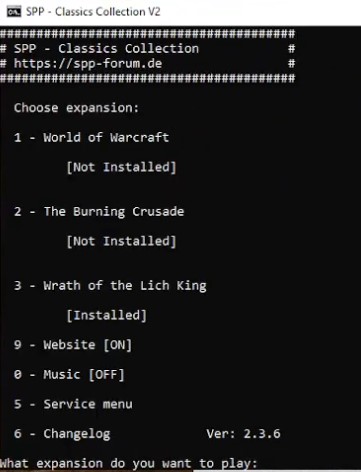
3번을 누릅니다.
(서버 기본값 127.0.0.1, 클라이언트도 마찬가지)
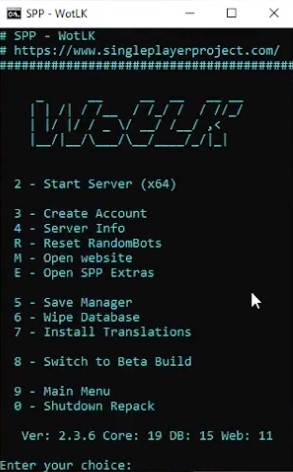
이 화면에서 2번을 누립니다.
mangosd.exe 창이 뜨면서 뭐라고 막 뜨는데
Avg Diff: 63 Sessions online: 0.
Max Diff: 123.
이 메세지가 나올때까지 기다렸다가 클라이언트로 이동후 wow.exe를 실행해 주세요.
계정은 만들어서 접속 해도 되는데 그냥 제가 만든거 써도 상관 없을 듯요..
test / test123
군 입대 전 베타 때 20렙까지 키워보고 접은 게 전부라서 wow에 대해 아는 게 없으므로 인게임 질문은 하셔도 대답을 못해드려요.
https://drive.google.com/file/d/1CU-MgHY2brWe_duYSu2YrdOujvkV9bK0/view?usp=drive_link
https://drive.google.com/file/d/1HC3p7i_G6Wq_ed0GukxGH3MkgDB_AEgM/view?usp=drive_link
wow 3.3.5 클라이언트는
https://drive.google.com/drive/folders/1cfH0V5QF7LKJaszktcxiZZPhs3CWZEny
여기에서 zip 파일과 01~03까지 다운 받고
아래 링크에서 마지막 04 파일을 다운 받습니다 (압축 해제 비번 wow335, 반디집 사용)
https://drive.google.com/file/d/1q7ANvLiZRgZc9AZzJgE6WUmZ0abrqXMl/view?usp=drive_link
다 받았으면, 서버 폴더로 이동후
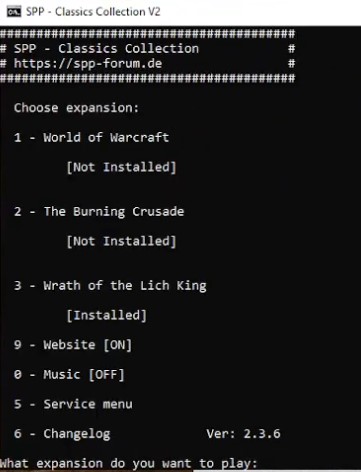
3번을 누릅니다.
(서버 기본값 127.0.0.1, 클라이언트도 마찬가지)
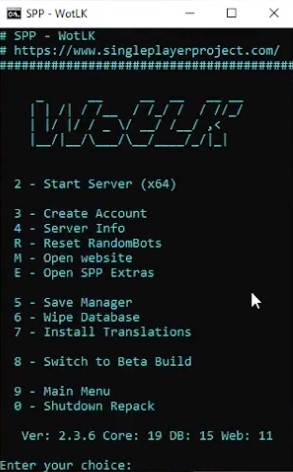
이 화면에서 2번을 누립니다.
mangosd.exe 창이 뜨면서 뭐라고 막 뜨는데
Avg Diff: 63 Sessions online: 0.
Max Diff: 123.
이 메세지가 나올때까지 기다렸다가 클라이언트로 이동후 wow.exe를 실행해 주세요.
계정은 만들어서 접속 해도 되는데 그냥 제가 만든거 써도 상관 없을 듯요..
test / test123
군 입대 전 베타 때 20렙까지 키워보고 접은 게 전부라서 wow에 대해 아는 게 없으므로 인게임 질문은 하셔도 대답을 못해드려요.
-
등록일 2025.11.21
-
등록일 2025.11.09덕코프 모드모음댓글 1
-
등록일 2025.10.30
-
등록일 2025.10.28
관련자료
댓글 21

노네이머님의 댓글의 댓글
1. 공유기 포트포워드 설정
로그인 서버 포트 3724 UDP TCP 둘다 열고,
월드 서버 포트 8805 UDP, TCP 둘다 열고
내부 IP 주소는 내 PC 내부IP, 외부 타겟(소스) IP는 외부에서 접속할 클라이언트 컴퓨터의 외부 아이피로 설정 했구요.
2. 윈도우 방화벽 설정
저는 일단 끄고 테스트 했는데, 1번처럼 로그인 서버, 월드 서버 포트 TCP, UDP 각각 4개 열어야 될거 같고..
SPP_Classics_V2\SPP_Server\Server\Database\bin 위치에서 cmd 창 열고 아래 명령어 입력해주세요
mysql -h 127.0.0.1 -P 3310 -u root -p
DB 비번 123456
mysql> 뜨면 아래 명령어 한줄씩 입력
CREATE USER 'root'@'공유기할당내pc내부아이피' IDENTIFIED BY '123456';
GRANT ALL PRIVILEGES ON *.* TO 'root'@'공유기할당내pc내부아이피';
FLUSH PRIVILEGES;
exit 눌러서 빠져나옴
그럼 db 127.0.0.1외에 내컴퓨터 내부 아이피 도 접속 되게 설정 된 거구
Server_Start.bat 다시 실행 한다음 4 - Server Info - 3 - Change server address 순으로 찾아 들어가서 이 부분 아이피를
공유기 외부 아이피로 설정합니다.
그 다음 외부아이피 접속 테스트 가능한 PC 클라이언트로 접속해서 클라이언트 렐름파일에 내 컴퓨터 외부 아이피를 적고 접속 하면
됩니다.
로그인 서버 포트 3724 UDP TCP 둘다 열고,
월드 서버 포트 8805 UDP, TCP 둘다 열고
내부 IP 주소는 내 PC 내부IP, 외부 타겟(소스) IP는 외부에서 접속할 클라이언트 컴퓨터의 외부 아이피로 설정 했구요.
2. 윈도우 방화벽 설정
저는 일단 끄고 테스트 했는데, 1번처럼 로그인 서버, 월드 서버 포트 TCP, UDP 각각 4개 열어야 될거 같고..
SPP_Classics_V2\SPP_Server\Server\Database\bin 위치에서 cmd 창 열고 아래 명령어 입력해주세요
mysql -h 127.0.0.1 -P 3310 -u root -p
DB 비번 123456
mysql> 뜨면 아래 명령어 한줄씩 입력
CREATE USER 'root'@'공유기할당내pc내부아이피' IDENTIFIED BY '123456';
GRANT ALL PRIVILEGES ON *.* TO 'root'@'공유기할당내pc내부아이피';
FLUSH PRIVILEGES;
exit 눌러서 빠져나옴
그럼 db 127.0.0.1외에 내컴퓨터 내부 아이피 도 접속 되게 설정 된 거구
Server_Start.bat 다시 실행 한다음 4 - Server Info - 3 - Change server address 순으로 찾아 들어가서 이 부분 아이피를
공유기 외부 아이피로 설정합니다.
그 다음 외부아이피 접속 테스트 가능한 PC 클라이언트로 접속해서 클라이언트 렐름파일에 내 컴퓨터 외부 아이피를 적고 접속 하면
됩니다.




